Apache ActiveMQ は、Javaプログラミング言語で記述されたオープンソースのメッセージ指向ミドルウェア(MOM)ブローカーサービスです。これは、Apache Foundationによって開発されたプロトコルであり、異なるアプリケーション間でメッセージを送信するのに役立ちます。 追加機能付き。
このチュートリアルは、Ubuntu 22.04LTSLinuxシステムにApacheActiveMQをインストールするのに役立ちます。
システムを準備する
ActiveMQは、Javaがインストールされている任意のシステムで構成できます。したがって、Ubuntu22.04LinuxシステムにJavaがインストールされていることを確認してください。
次のコマンドを使用して、Javaをにインストールできます。
sudo apt updatesudo apt install default-jdk
これは良い習慣であり、root以外のユーザーとしてアプリケーションを実行する場合に推奨されます。システムにユーザーを作成するには、次のように入力します。
sudo adduser activemq
パスワードを設定して、ユーザーの作成を完了します。
これで、Ubuntu22.04でApacheActiveMQをインストールする準備が整いました。以下の手順を実行します。
Ubuntu22.04にApacheActiveMQをインストールする
まず、公式ダウンロードページから最新バージョンのApacheActiveMQソースコードをダウンロードします。
現在、ActiveMQ 5.17.0は利用可能な最新バージョンであり、次のコマンドでダウンロードできます。
wget https://dlcdn.apache.org//activemq/5.17.0/apache-activemq-5.17.0-bin.tar.gztar xzf apache-activemq-5.17.0-bin.zip -C /opt
2番目のコマンドは、 /opt/apache-activemq-5.17.0にあるファイルを抽出します ディレクトリ。
デフォルトのActiveMQは、ローカルホストでのみ許可されます。ローカルネットワークまたはパブリックネットワークでActiveMQアクセスを有効にするには、 conf / jetty.xmlを編集します。 構成ファイル。
sudo nano /opt/apache-activemq-5.17.0/conf/jetty.xml
以下の構成セクションを検索してください。
XHTML| 12345 | |
ホスト値をlocalhostからシステムIPアドレスに変更するか、0.0.0.0を設定してすべてのインターフェースでリッスンします。
ファイルを保存して閉じます。
ActiveMQをSystemdサービスとして実行する
Systemdは、最新のLinuxオペレーティングシステムのデフォルトのシステムおよびサービスマネージャーです。サービスの起動を容易にするために、以下のようにActiveMQの構成ファイルを作成します。
sudo nano /etc/systemd/system/activemq.service
次のコンテンツを追加します:
/etc/systemd/system/activemq.service [Unit] Description=Apache ActiveMQ Message Broker After=network-online.target [Service] Type=forking User=activemq Group=activemq WorkingDirectory=/opt/apache-activemq-5.17.0/bin ExecStart=/opt/apache-activemq-5.17.0/bin/activemq start ExecStop=/opt/apache-activemq-5.17.0/bin/activemq stop Restart=on-abort [Install] WantedBy=multi-user.target>
ActiveMQのバージョンまたは場所が異なる場合は、システムごとに構成を更新してください。
ファイルを保存して閉じます。
次に、systemctlデーモンをリロードして、新しい構成ファイルを読み取ります。
sudo systemctl daemon-reload
その後、ActiveMQsystemdサービスがシステムの起動時に自動開始できるようにします。また、サービスを開始します。
sudo systemctl enable activemq.service sudo systemctl start activemq.service
サービスが開始されたら、ActiveMQサービスが稼働していることを確認します。
sudo systemctl status activemq.service
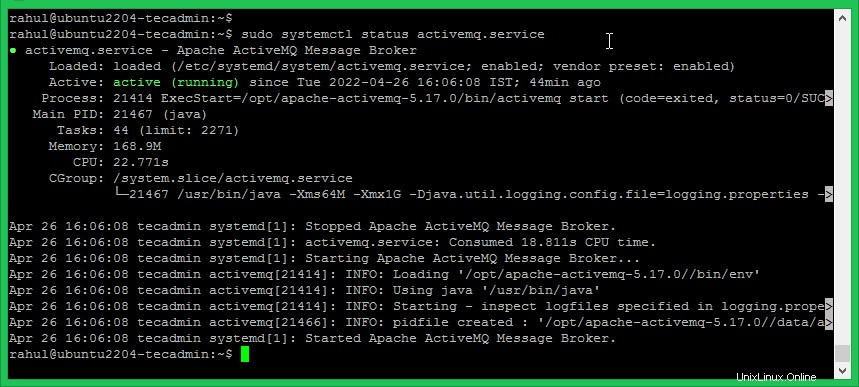
それでおしまい。 ApacheActiveMQサービスはUbuntu22.04LTSシステムで稼働しています。
テストインストール
ActiveMQのインストールがUbuntuシステムで完了すると。インストールが正常に成功したかどうかをテストしてみましょう。
UFQファイアウォールがアクティブで、リモートホストからApache ActiveMQにアクセスしている場合は、必ず8161ポートを開いてください。次のコマンドでUFWポートを開くことができます。
sudo ufw allow 8161/tcp
次に、ブラウザを開いてアクセスします
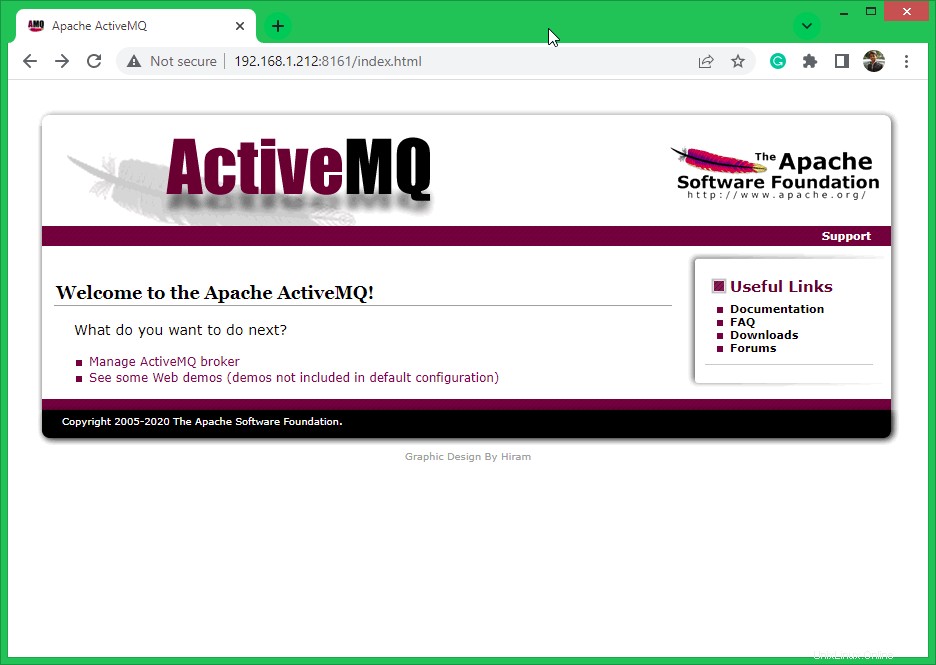
次のURLを使用してActiveMQ管理セクションにアクセスできます:
- http:// server-ip:8161 / admin
- ユーザー名:admin
- パスワード:admin
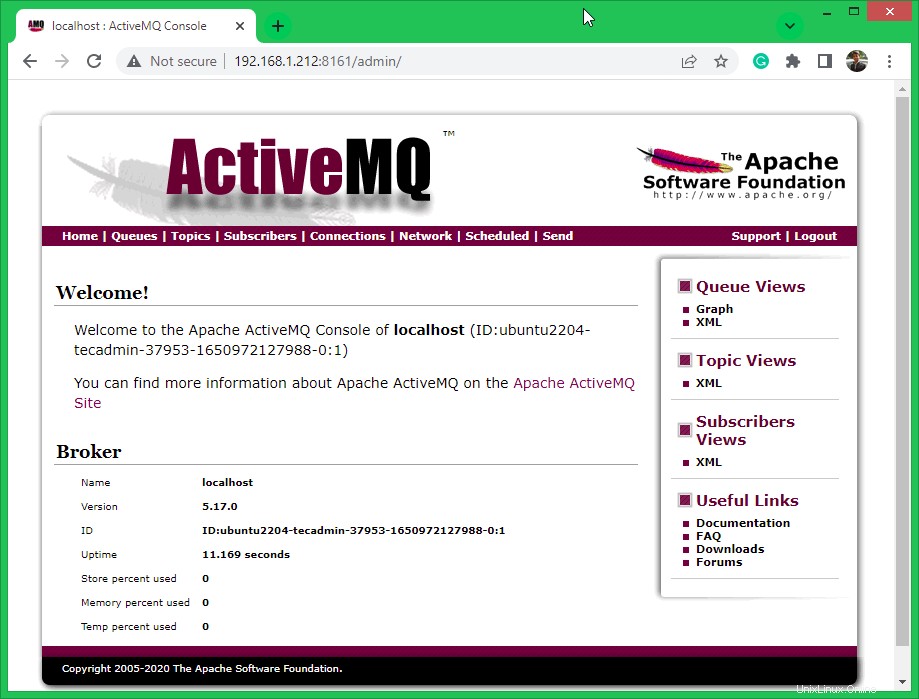
結論
このチュートリアルでは、UbuntuシステムにApacheActiveMQをインストールする方法を学びました。さらに、プライベートネットワークまたはパブリックネットワークでActiveMQにアクセスするための構成を提供します。